如何在Word文档中插入另一篇Word文档
Word是现在十分常用的文件类型,有些用户想知道如何在Word文档中插入另一篇Word文档,接下来小编就给大家介绍一下具体的操作步骤。
具体如下:
1. 首先第一步打开电脑中的Word文档,根据下图箭头所指,点击【插入】选项。
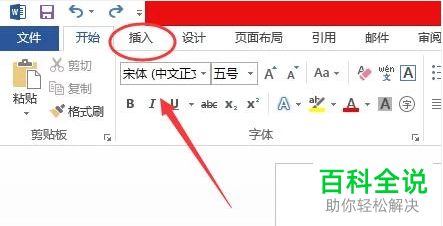
2. 第二步在【插入】菜单栏中,根据下图箭头所指,点击【对象】。
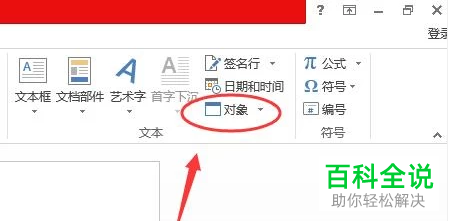
3. 第三步打开【对象】窗口后,根据下图所示,点击【由文件创建】,先按照需求勾选【链接到文件、显示为图标】,接着点击【浏览】选项。
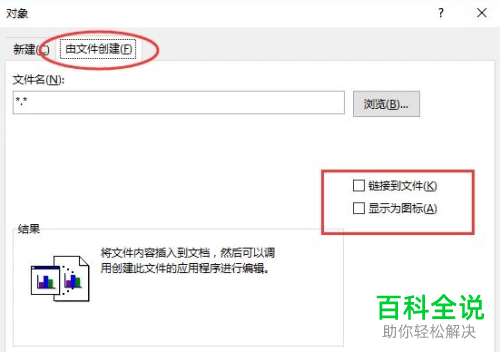
4. 第四步在弹出的【浏览】窗口中,根据下图箭头所指,找到需要插入的Word文档,接着点击【确定】选项。
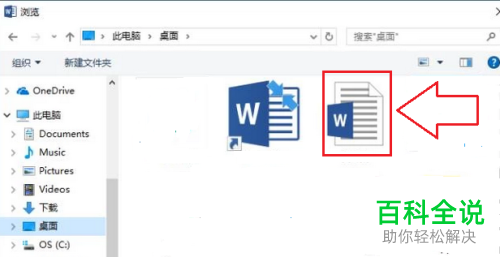
5. 第五步退回【对象】窗口中,根据下图箭头所指,再次点击【确定】选项。
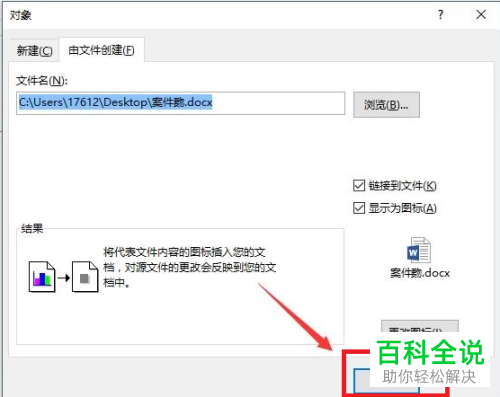
6. 最后成功插入Word文档,根据下图箭头所指,双击图标即可打开。
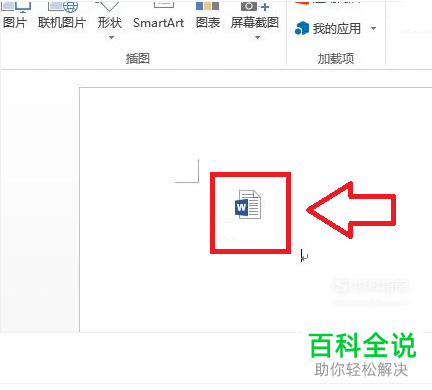
以上就是如何在Word文档中插入另一篇Word文档的方法。
赞 (0)

